如何将视频保存到 Plex 以供以后查看
已发表: 2022-01-29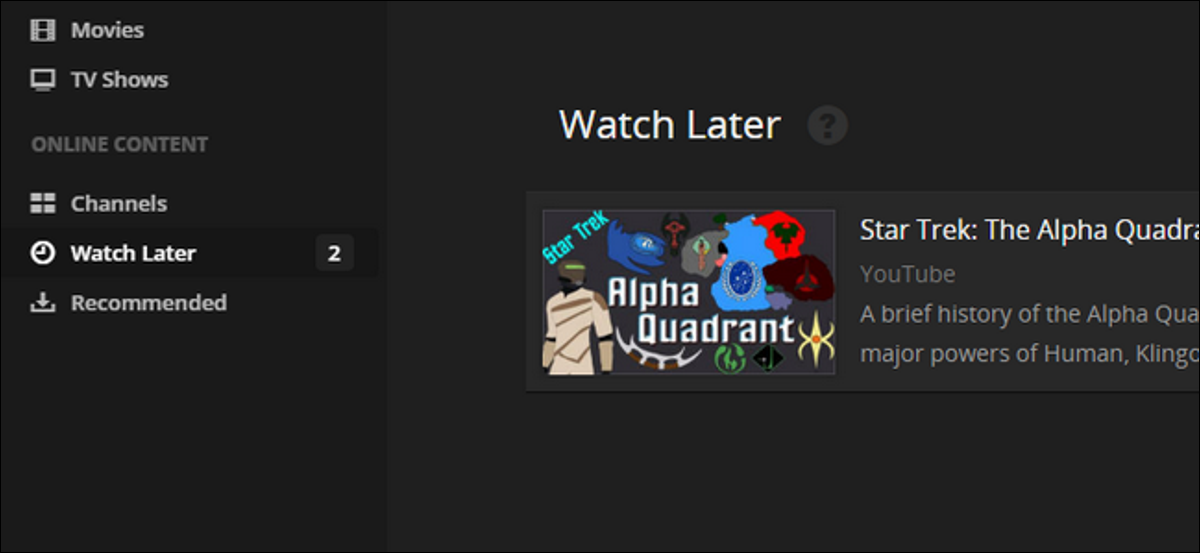
Plex Media Center 有一个方便(但经常被忽视)的功能,可以很容易地保存您在网络上找到的视频,以便以后在舒适的沙发上观看。 让我们看看如何轻松地将视频发送到“稍后观看”队列。
相关:如何设置 Plex(并在任何设备上观看您的电影)
如果你和我们一样,你会在一周内看到大量有趣的视频剪辑——但不是在方便的时间观看它们。 如果您可以保存这些视频,以便在更好的时间和更好的地方观看——比如下班后在家里的大屏幕电视上观看,那不是很好吗? 值得庆幸的是,使用 Plex Media Center 的“稍后观看”队列,您可以轻松地将视频链接传送到 Plex 以供以后查看。
现在,当您的朋友发布一个有趣的纪录片的链接时,您现在没有时间坐下来观看,您不必担心忘记它。 您可以简单地将其发送到 Plex 并在以后观看。
您需要的一切都内置在您的 Plex 系统中,今天学习本教程的唯一先决条件是您已安装和配置 Plex Media Center,并且您拥有 Web 浏览器或电子邮件客户端(以利用这两种方式将链接发送到稍后观看队列)。
在我们继续之前,您应该注意一个真正的警告。 稍后观看队列适用于 YouTube、Vimeo、VEVO 等数十个视频网站以及 NBC、PBS 等主要新闻网站,但不适用于需要您使用订阅登录的网站,如 Netflix 、HBO GO 或亚马逊 Prime 视频。
如何设置 Plex 的稍后观看功能
让您的“稍后观看”队列启动并运行需要做少量的准备工作,但这应该不会超过几分钟。 在我们开始使用稍后观看队列之前,我们需要配置可用于将文件发送到队列的两种方法:“Plex It!” 小书签和您的个人 Plex 队列电子邮件地址。
对于不熟悉的人来说,Bookmarklets 是封装在 Web 浏览器书签中的一小段 JavaScript 代码,可让您在没有完整浏览器扩展的大量和开销的情况下进行方便的浏览器扩展之类的技巧 - 要了解有关它们的更多信息,请查看我们的指南这里。
首先,通过 Web 界面连接您的 Plex 媒体中心。 从位于“在线内容”子标题下的左侧导航栏中选择“稍后观看”。
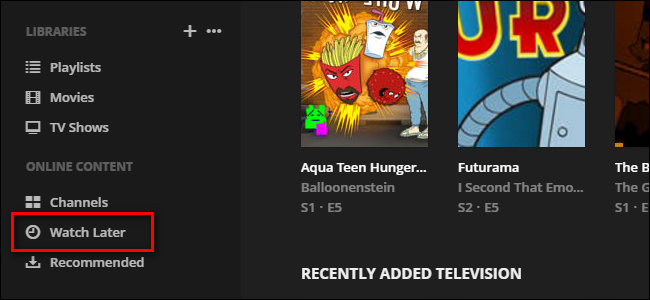
现在,“稍后观看”队列看起来有点空虚,因为您还没有开始使用它。 在屏幕顶部的“稍后观看”文本旁边寻找微弱的问号图标。
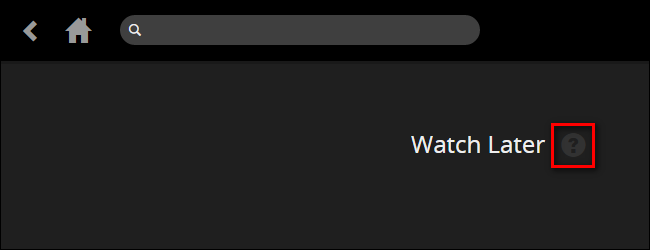
单击该图标时,您将在页面顶部看到有关如何从 Web 浏览器添加视频的说明。 将有一个标有“PLEX IT!”的橙色大按钮。 单击并按住此按钮,然后将该按钮拖到 Web 浏览器的工具栏上。
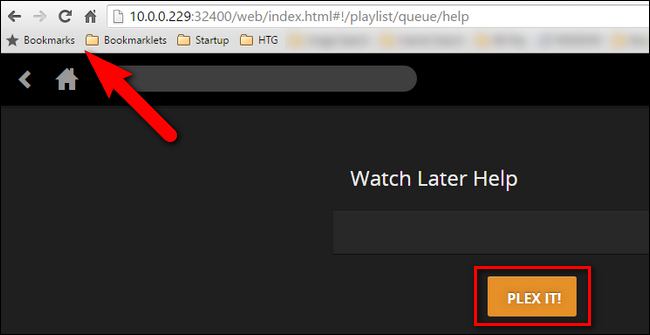
此时,您现在应该在工具栏上有一个书签,如下所示:
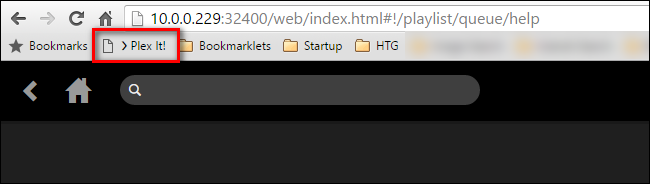
在我们离开 Watch Later 队列的帮助页面之前,我们还有一项任务。 向下滚动页面,直到看到“通过电子邮件添加视频”部分。 在那里,您会找到一个长电子邮件地址,如下所示。
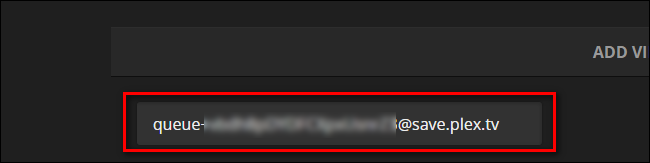
该地址由单词“queue”后跟一个长字符串或随机字母和数字以及“save.plex.tv”域组成,是您稍后观看队列的唯一电子邮件地址。 我们强烈建议在您的电子邮件帐户中为该地址创建一个地址簿条目,并为其分配一个易于记忆的名称,例如“Plex Queue”或“Watch Later”。

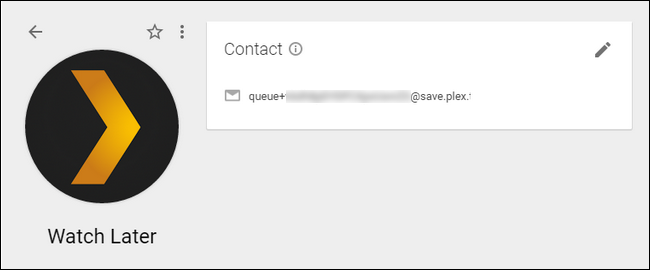
如果您像我们一样追求完整性,并且想要为您的联系人列表添加 Plex 徽标,您可以像我们一样在此处获取他们的徽标。
如何将视频发送到您的队列
此时,您已设置好所有内容,因此您的 Plex Media Center Watch Later 队列已启动并运行。 你只需要开始发送视频来填充它。 这样做非常简单,我们相信您会发现自己在设置该功能后一直在使用它。
当您浏览网页时,您可以使用 Plex It! 小书签可将您正在访问的页面上的视频添加到队列中。 例如,假设您的一位朋友发布了这段有趣的语言学家马克·奥克朗 (Marc Okrand) 的视频,讲述了他如何为星际迷航宇宙创造了克林贡语和火神语,您希望稍后再观看。
为此,您只需单击“Plex It!” 小书签。 紧接着,Plex 小书签侧边栏将出现在屏幕的左侧,并开始在页面上搜索视频。 找到它后,会自动将其添加到您的稍后观看队列中。
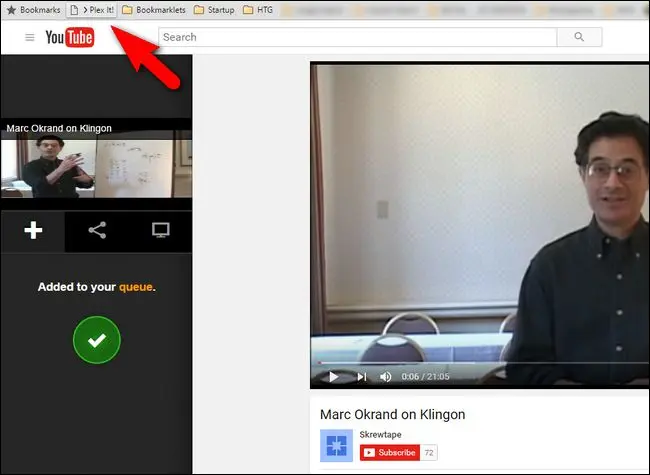
如果您不在常规网络浏览器上,并且手边没有小书签怎么办? 这就是电子邮件功能特别有用的地方。 例如,如果您使用手机,则可以轻松单击共享按钮并将视频链接通过电子邮件发送到您的 Plex Queue 电子邮件地址。
假设您使用移动版 YouTube 应用找到了有关星际迷航中阿尔法象限历史的视频,并且您想稍后观看。 您只需点击共享按钮并选择您选择的电子邮件客户端,如下所示。
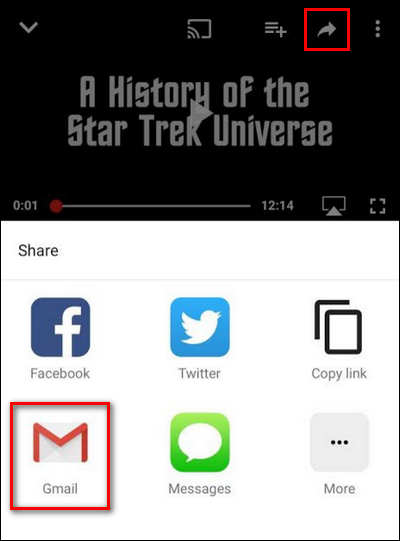
然后只需输入您为 Plex 联系人创建的昵称(例如“稍后观看”),您就可以将剪辑直接发送到您的队列。
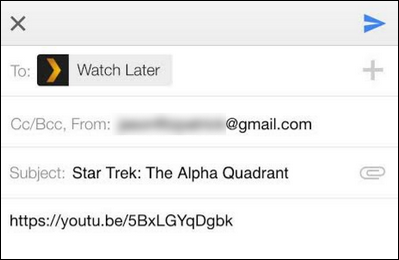
唯一可能更容易的方法是您可以单独发送剪辑。 (然而,这是一个更远的日期的教程。)
如何观看队列中的视频
现在我们已经将两个视频发送到队列中,让我们看看队列的样子。
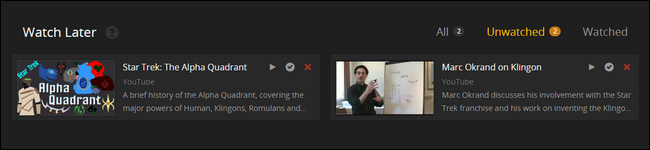
事情现在看起来更生动了。 我们看到这两个视频,右上角的导航标签有更多信息:All标签旁边有一个“2”,表示总共有多少个视频,“Unwatched”标签也有一个2,和“已观看”标签没有标记,因为我们还没有观看任何视频。
从这里您可以单击视频的缩略图以获取更多信息,如下所示:
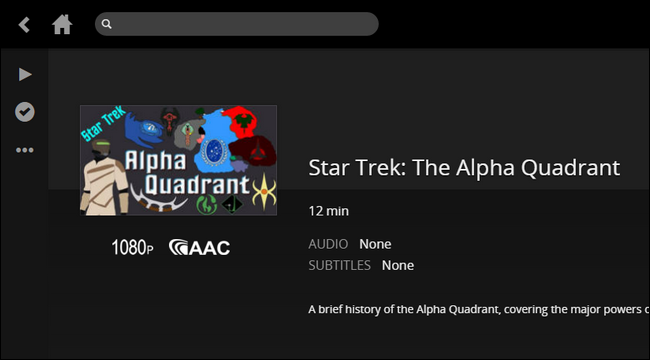
或者,从主队列中,您可以单击小播放、标记为已观看或删除按钮以立即与剪辑进行交互。
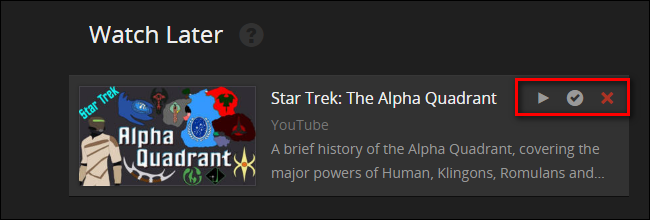
从这里,您可以直接从浏览器观看视频,将其从浏览器发送到 Chromecast,或者直接从 Plex 客户端(如各种智能电视中的客户端)浏览 Watch It later 队列。
这里的所有都是它的。 通过一些准备工作,您可以设置您的 Plex 媒体服务器以吸取您在浏览网络时发现的所有精彩视频剪辑,然后坐在舒适的沙发上享受它们。
